Ativar modo de fixação de tela no Samsung Galaxy S6

A fixação de tela é um novo recurso introduzido desde o Android 5.0, evita que os usuários se preocupem com a curiosidade de outras pessoas ao emprestar seu Samsung Galaxy S6.
O seguinte artigo irá guiá-lo como entrar e sair do seu iCloud .
Antes de entrar, você precisa criar uma conta iCloud você mesmo. Pode se referir a este artigo . Ou se você já tem uma conta iCloud, mas esqueceu a senha, está tudo bem. Como recuperar a conta iCloud irá ajudá-lo a fazer isso.
Etapa 1: Vá para as configurações >> Faça login no iPhone.
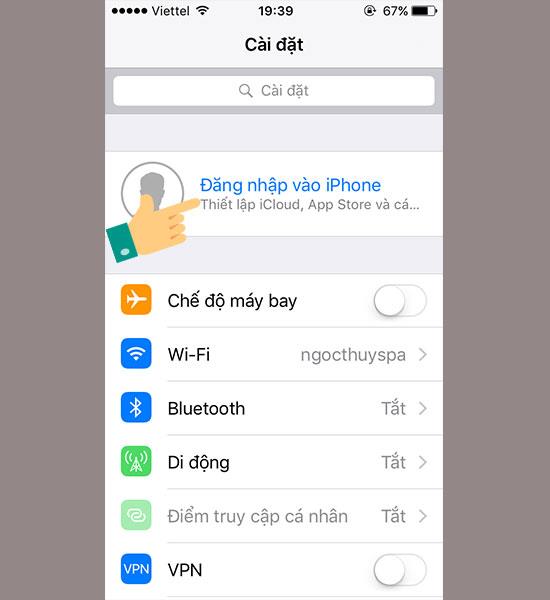
Etapa 2: Insira sua conta iCloud >> Selecione entrar.
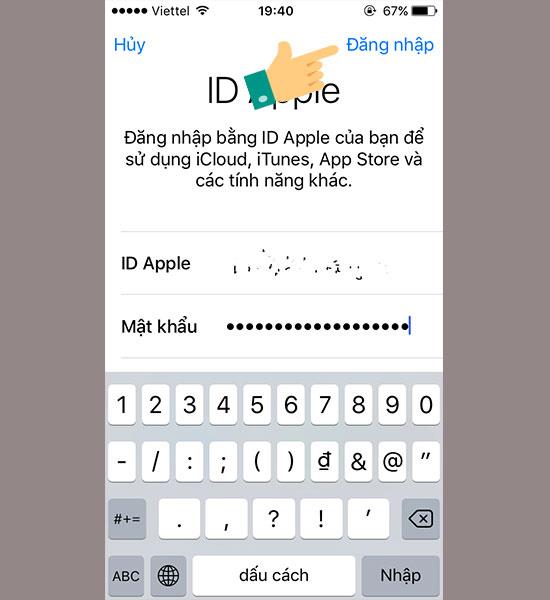
Se você não tem o iCloud, consulte o artigo Como criar uma conta iCloud aqui .
Etapa 3: digite sua senha de bloqueio de tela, se necessário.

Etapa 4: Selecione Importar para importar seus dados de contatos e Safari se você tiver feito backup.

Aguarde um momento para que a configuração seja concluída.
Você compra um iPhone antigo e verifica o iCloud para detectar se o iPhone ainda tem uma conta no dispositivo.
Passo 1: Vá para as configurações >> Selecione a conta iCloud.

Etapa 2: Role para baixo >> Sair.

Etapa 3: Insira a senha do iCloud >> Desligado para desligar o Find My iPhone.

Etapa 4: ative a manutenção da cópia dos contatos, Safari para que, ao sair dos contatos, os dados de navegação do seu dispositivo permaneçam. Então você espera um momento e o iCloud será desconectado.

Então, acabei de instruí-lo sobre como fazer login e sair do iCloud no iPhone.
Boa sorte.
>>> Faça uma captura de tela no iPhone
>>> Como conectar iPhone, iPad com computador
>>> Como gravar chamadas no iPhone?
>>> Instruções para recuperar fotos excluídas no iPhone facilmente
>>> Instruções sobre como desligar os sons fotográficos mais eficazes do iPhone
A fixação de tela é um novo recurso introduzido desde o Android 5.0, evita que os usuários se preocupem com a curiosidade de outras pessoas ao emprestar seu Samsung Galaxy S6.
Atender e encerrar chamadas economiza mais tempo e operações.
As informações da máquina ajudam a verificar informações como IME, modelo ...
Quanto mais pontos de toque um telefone sensível ao toque tiver, mais suave e mais responsivo será o toque.
A tela de borda em telefones Samsung torna mais fácil e rápido manipular seus aplicativos favoritos, listas, etc.
Às vezes, notificações de aplicativos como Facebook, Zalo ... podem ser irritantes para o seu trabalho, você pode configurá-los para ligar / desligar.
Faça capturas de tela facilmente com apenas um toque na tela.
Adicione uma tecla de câmera flutuante que você pode mover para qualquer posição na tela nos modos Auto e Selfie.
A configuração de brilho da tela do Samsung Galaxy J7 ajuda a definir a hora em que o dispositivo desligará automaticamente quando não estiver em uso.
Você pode estender a palma da mão em direção à câmera para tirar uma selfie após alguns segundos.
As atualizações de software ajudam a máquina a adicionar novos recursos ou melhorar seu desempenho na experiência do usuário.
Ative rapidamente uma função específica e atalhos de configuração, como: Assist, cor negativa ...
O telefone suporta carregamento rápido, mas leva muito tempo para carregar totalmente a bateria, por quê? E como consertar esse longo carregamento do telefone Samsung?
Mostrar informações do proprietário O Samsung Galaxy J7 mostrará suas informações na tela de bloqueio.
Touchpoint é uma tecnologia que permite em uma superfície de tela a capacidade de reconhecer a presença de mais de um ou mais de dois pontos.
Para silenciar chamadas e alarmes recebidos, coloque sua mão na tela ou vire o dispositivo de cabeça para baixo.
O modo de economia de bateria ajuda o dispositivo a controlar a quantidade de bateria usada para prolongar o tempo de uso.
A conectividade 3G torna possível trabalhar ou jogar a qualquer hora e em qualquer lugar.
Adicione uma tecla de câmera flutuante que você pode mover para qualquer posição na tela nos modos Auto e Selfie.
Você pode enviar uma mensagem de emergência para destinatários em uma situação de emergência pressionando o botão liga / desliga três vezes consecutivas.


















